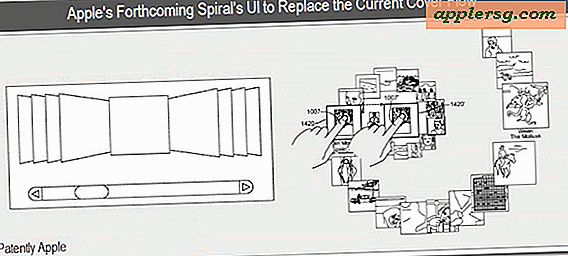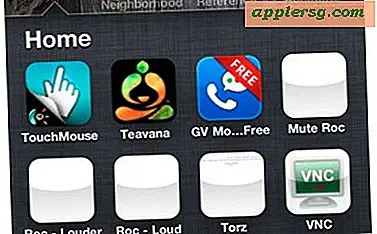Hur man skriver ut på brevpapper
Pappersvaror kan finnas i många storlekar, former och vikter. Trots dessa variabler finns det sätt att skriva ut på den, oavsett vilken skrivare som används. De flesta skrivare är utformade för att skriva ut på 8-1 / 2 och 11 papper, med justerbara guider för att rymma större eller mindre storlekar. Utskriftsprogram, som Microsoft Word eller Notepad, erbjuder utskriftsalternativ som hjälper skrivaren att anpassa sig till pappersvariablerna.
Steg 1
Mät brevpapper som du vill skriva ut på.
Steg 2
Öppna fönstret för utskriftsinställningar genom att klicka på alternativet "File" om du använder Anteckningar. Om du använder Word, klicka på Office-knappen i det övre vänstra hörnet.
Steg 3
Välj alternativet "Utskriftsinställningar" om du använder anteckningsblock. Välj "Skriv ut" och sedan Egenskaper-knappen om du använder Word.
Steg 4
Klicka på nedåtpilen till höger om fältet "Storlek" i Anteckningsblock och välj storleken på ditt brevpapper. Om din pappersstorlek inte är listad väljer du alternativet "Anpassad". Klicka på knappen "Skrivare" längst ned till höger i fönstret. Välj marginalavstånd i de angivna fälten. Marginalavstånd baseras på designen på ditt brevpapper. Om det finns en design längs vänster sida av brevpapper som är 1 "bred, ställ in din vänstra marginal till att vara minst 1-1 / 2" bred för att undvika att skriva ut på den. Standardmarginaler är 1 ", men kan vara mindre eller mer, beroende på pappersstorleken. Minsta marginalstorlek bör inte vara mindre än 1/2". Klicka på "OK" när du är klar.
Om du använder Word, klicka på fliken "Basic" i fönstret "Properties". Välj pappersstorlek genom att klicka på nedåtpilen i fältet "Storlek". Om din pappersstorlek inte är listad väljer du "Anpassad". Pappersstorleken ska vara "Samma som originalstorlek" eller "Anpassad". Klicka på "OK" för att stänga fönstret Egenskaper och sedan "OK" igen för att stänga utskriftsfönstret. Välj fönstret Sidlayout eller Redigera. Välj Marginaler och ange marginalerna du vill använda. Instruktionerna för marginalinställningar i Anteckningar är desamma för MS Word. När du är klar återgår du till ditt dokument.
Steg 5
Placera ditt pappersvaror i din skrivare. Beroende på vilken skrivare du använder måste du bestämma om du ska placera den med framsidan uppåt eller nedåt. Justera styrarna så att de sitter ordentligt mot papperet, men inte för hårt.
Klicka på din Office-knapp i det övre vänstra hörnet på din Word-skärm och välj Skriv ut eller välj Arkiv och skriv ut från menyn, beroende på din version av MS Office eller Notepad.